Содержание
- 1 Зарядка аккумулятора
- 2 Вторая настройка фотоаппарата – форматирование карты памяти
- 3 Выбираем качество и размер изображения
- 4 Следующая настройка фотоаппарата для съемки – баланс белого
- 5 Настройка фотоаппарата – замер экспозиции
- 6 Фокусировка – еще одна основная настройка фотоаппарата Canon
- 7 Настройка фотоаппарата – режим съемки
- 8 Стабилизатор изображения
- 9 Настройка фотоаппарата для съемки – цветовое пространство
- 10 Настройка фотоаппарата – стиль изображения
- 11 Как сэкономить на поездке? Рабочие лайфхаки!
- 12 Фотоаппарат в работе
Содержание
Настройки фотоаппарата Canon для съемки – это основное и первое действие, которое должно быть выполнено каждым начинающим фотографом после выбора и покупки фотоаппарата. Следует запомнить только одно, грамотно подобранные настройки фотоаппарат помогут сделать большой шаг в области профессиональной фотографии.
Есть несколько основных действий или правил которые вы должны сделать для того чтобы ваши фотографии радовали вас в любом путешествии, как это сделать и какие настройки фотоаппарата нужно поменять мы расскажем на нашем туристическом сайте travel-picture.ru.
Для новичков в профессиональной съемке и первой настройке фотоаппарата рекомендуем прочитать инструкцию, большинство ответов, конечно же можно найти именно в инструкции по применению, для продвинутых фотолюбителей, советуем не терять время и зарегистрироваться на профильных форумах, здесь вы найдете более широкие настройки фотоаппарата для съемки и более профессиональные советы для художественной съемки.
Зарядка аккумулятора
Первым делом при настройке зеркального или обычного фотоаппарата вам потребуется обязательно зарядить аккумуляторную батарею. Все аккумуляторы имеют свойство разряжается, поэтому запоминаем раз и навсегда – для полноценной работы аккумуляторной батареи на фотоаппарате требуется полный цикл заряда – разряда. Поясним, после покупки фотоаппарата, первым делом полностью заряжаем аккумулятор на 100%, затем разряжаем его примерно до 5 %, такой цикл нужно повторить несколько раз.
Цикл зарядки-разрядки аккумулятора нужен для того чтобы ваш аккумулятор имел прочный запас энергией и увеличенную емкость заряда для полноценной работы фотоаппарата, которую он утрачивает в процессе покоя в ожидании своего нового хозяина в магазине.
Вторая настройка фотоаппарата – форматирование карты памяти
Следующей настройкой фотоаппарата будет форматирование карты памяти. Форматирование карты памяти удаляет всю заводскую информацию и чистит память карты. Если вы форматируете карту памяти через компьютер, то не забываем ставить в настройках форматирования FAT32, а не NTFS как делают многие.
Форматирование через фотоаппарат делается с помощью меню настроек фотоаппарата, настройки фотоаппарата Canon для форматирования обозначаются гаечным ключом.
Выбираем качество и размер изображения
В настройках фотоаппарат отвечающих за качество и изображение есть много всего разного. Для тех любителей фотографии, кто делает просто снимки, хватит качества “S1” с размером изображения 2592×1728 или “S2”с размерами 1920×1280, такие настройки изображения вполне достойны для обоев на широкоформатном мониторе.
Для тех кто печатает рекламные баннеры 3X6 метра нужны настройки фотоаппарата для съемки немного существенней, здесь вам нужно установить качество “L”, размер такого параметра уже будет 5184×3456 пикселей.
Не забываем дополнительно ставить и качество RAW (для обработки фотографии в программе Photoshop). Выставив в настройках фотоаппарата дополнительно качество RAW и качество S для обычной фотографии, вы убиваете двух зайцев. Во первых вы фотографируете понравившейся вам пейзаж и если вам нужно подправить баланс белого или другие настройки изображения, то RAW сделает это в Фотошопе без потери качества.
Есть один минус при выставлении сразу двух настроек изображения в фотоаппарате одновременно. Большинство дешевых зеркальных фотокамер имеют очень слабый процессор, поэтому при выставлении двух параметров изображения, камера начинает тормозить и зависать. Поэтому не рекомендуем без особой надобности выставлять качество изображения RAW.
Также для получения правильной фотографии и построения кадра можно подключить режим сетки, если не помните или не знаете, зачем нужна сетка, то прочитайте нашу статью про правило 2/3.
Для Nikon настройки фотоаппарата аналогичные, только названия другие. Максимальное качество изображения здесь называется Large. Затем вам потребуется установить оптимальное качество изображения Highest JPEG или Fine JPEG или Extra Fine JPEG.
Следующая настройка фотоаппарата для съемки – баланс белого
Немаловажная настройка фотоаппарата – это баланс белого. Установка баланса белого в автоматическом режиме (AWB) дает прекрасные результаты для фотографов новичков в этом деле, поэтому устанавливаем на автоматический режим и забываем про баланс белого в настройках фотокамеры.
Для особо любопытных рекомендуем попробовать два режима баланса белого — это лампа дневного света или лампа накаливания. Два перечисленных режима дают интересный эффект баланса белого. Для профессионалов в фотографии, баланс белого регулируется уже в ручных настройках в зависимости от ситуации и регулируется только после нескольких пробных фотографий.
Настройка фотоаппарата – замер экспозиции
В природе существует несколько видов экспозиции: матричный (оценочный, мультизонный), центрально-взвешенный (усредненный), частичный и точечный. Для новичков, которые не любят ломать голову, выставляем в настройках фотоаппарата матричный режим и переходим к следующему шагу.
Для продвинутых немного разъясним отличия режимов экспозиции. В матричном режиме кадр разбивается на несколько маленьких областей, в каждой области оценивается освещенность, затем все области суммируются и приводится среднее значение экспозиции которое выводится на всем кадре.
Матричный режим настройки фотоаппарата подойдет идеально для портрета и даже для съемки объектов с задней подсветкой в контровом свете.
Центрально-взвешенный режим настройки фотоаппарат говорит сам за себя, здесь оценивается центральная точка и распределяет экспозицию по всему кадру, такой режим подойдет для съемки объекта находящегося в центре кадра.
Частичный замер используется для максимального выделения и проработки центрального объекта съемки, здесь выделяется объект, который вы хотите сфотографировать, теряя задний фон кадра.
Ну и последний режим настройки фотоаппарата Canon с замером экспозиции – точечный замер экспозиции. Этот режим настроек фотоаппарата любят использовать профессиональные фотографы для получения полного контроля над измерением экспозиции.
Здесь данные замера экспозиции считываются только относительно небольшой части сцены. Для того чтобы в полной мере использовать все режимы, рекомендуем опробовать все замеры экспозиции на одном объекте съемки, тогда вы увидите различия и получите более профессиональные фотографии.
Фокусировка – еще одна основная настройка фотоаппарата Canon
Существует три режима фокусировки камеры – это ONESHOT, AL SERVO, AL FOCUS.
Для любителей съемки движущихся объектов рекомендуем однозначно использовать режим AL SERVO, сфокусировав движущейся объект, вы сможете сфотографировать его в движении пока палец находиться на спуске затвора. Вы сможете держать этот объект до того момента когда подберется идеальный кадр.
Остальные режимы вы можете использовать во всевозможных ситуациях, особой роли они не играют, единственное их применение – это профессиональная фотосъемка, но и мы не встречали профессионалов своего дела, которые парятся с настройками этих режимов, установили обычный режим и забыли.
Здесь все просто, в большинстве фотоаппаратов есть настройка подсказывающая аппарату какие точки автофокуса использовать, данная настройка фотоаппарата подойдет идеально для новичков.
Фотоаппарат по своей технологии фокусировки всегда первым делом выбирает объект в в центре и фокусируется на нем. Для того чтобы не промахнуться на том объекте съемки который вам нужен нажмите кнопку спуска затвора такое количество раз, пока фотоаппарат не покажет красную точку на объекте нужном вам.
Если это долго для вас, используйте ручной режим фокусировки, это будет намного быстрее и пригодиться в темное время суток, когда фотоаппарат не может найти точку фокусировки.
Настройка фотоаппарата – режим съемки
В настройках фотоаппарата можно обнаружить два режима съемки – одиночный (Single) и непрерывная съемка (Continious). Одиночный режим съемки хорош тем, если вы даже забудете убрать палец с кнопки спуска затвора, фотоаппарат сделает один снимок. В непрерывном режиме съемки при длительном нажатии пальца фотоаппарат делает несколько кадров в секунду, хороший вариант для съемки движения объекта.
Стабилизатор изображения
Полезная настройка фотоаппарата как для новичков, так и для профессионалов, особенно если вы снимаете видео или фотографию на длинном фокусе. Но не забывайте что включенный режим стабилизации изображения на объективе (если стабилизатор есть на объективе) немного быстрее расходует аккумулятор, без надобности лучше его отключить. В других случаях фотографирования объектов ночью или на длительных выдержках вам поможет штатив.
Настройка фотоаппарата для съемки – цветовое пространство
Цветовое пространство в настройках фотоаппарата бывает двух типов: sRGB и Adobe RGB. Рекомендуем выбирать Adobe RGB, этот режим имеет больше цветов в своем запасе, этот диапазон подойдет в большинстве случаев съемки объектов.
Настройка фотоаппарата – стиль изображения
По умолчанию в настройках вашего зеркального фотоаппарата Canon должен стоять режим “стандартный”, который для новичков подойдет почти во всех случаях жизни, но можно и поэкспериментировать, например, поставить режим ”пейзаж”, этот режим усиливает синие и зеленые цвета. Режим “Портрет” делает настройки изображения объекта более расплывчатыми и подбирает более мягкие цвета.
Большинство фотографов устанавливает свои настройки режимов, редактируя уже имеющиеся режимы. Например, на нашем фотоаппарате сейчас немного изменен режим “Пейзаж”, мы увеличили резкость, контрастность и цветовую схему. Если у вас качественный объектив, то с этими настройками можно и не связываться, тем более, всегда можно отредактировать изображение в программе Фотошоп.
Вот и все основные настройки фотоаппарата Canon, о которых мы хотели вам рассказать и дать советы на первое время для улучшения качества фотографии. Рекомендуем больше экспериментировать и уже через некоторое время, вы будете знать, какие основные настройки фотоаппарата для съемки вам лучше всего подойдут. Фотографируйте и путешествуйте вместе с travel-picture.ru.
Как сэкономить на поездке? Рабочие лайфхаки!
Данные советы помогут спланировать самостоятельный отдых на курортах зимой или летом дешевле:
- Лучшие цены на отели рекомендуем искать на ROOMGURU. Поисковик ищет среди всех отельных баз интернета, даже у таких гигантов как Booking, и сравнивает цены. Если вы любитель пользоваться смартфоном, то приложение по ПО ПОИСКУ ЖИЛЬЯ просто необходимо. Очень удобно по прилету открыть варианты и тут же забронировать.
- Выгодно застраховать свое здоровье и жизнь в путешествии поможет сервис TRIPINSURANCE, поисковик показывает результаты от всех крупных страховых компаний. Вам остается выбрать лишь самый выгодный вариант, но на здоровье советуем не экономить!
- Авиабилеты? Опытным путем советуем пользоваться AVIASALES, он и по сей день является поисковиком №1 среди самостоятельных путешественников.
В первую очередь необходимо заметить, что настройки фотоаппаратов Canon, моделей 550D, 700D, 1100D, 600D и 650D почти идентичны, поэтому мы рассмотрим их в одной статье.
С чего следует начать настройку фотоаппарата?
В первую очередь, конечно, следует выбрать режим съемки. Если Вы выбираете какой-либо автоматический режим съемки (эти режимы часто называют «базовой зоной» — спорт, ночной, портрет, режим съемки пейзажа и т.п.), то прочие настройки Вам фактически даже и не потребуются! За Вас будет «думать» автоматика Вашего аппарата.
Конечно, можно на этом и успокоиться, но у зеркальных фотоаппаратов Canon есть и полуавтоматические режимы, и ручной режим съемки, которые часто также бывают очень полезны! О их использовании подробнее написано в статье о том, как фотографировать зеркалкой, если Вы с ней еще не ознакомились — то всячески рекомендую При их использовании необходимо разбираться в таких настройках как выдержка и диафрагма, баланс белого цвета, чувствительность матрицы (им посвящены отдельные статьи, с которыми Вы можете ознакомиться, переходя по соответствующим ссылкам).
Настройка качества фото у фотоаппаратов Canon моделей 650D, 600D, 550D, 700D и 1100D
Одна из важнейших настроек фотоаппарата – это выбор формата и качества фотографии (настройка степени сжатия, размера снимка в пикселях и формата файла – Jpeg или RAW).
Для этого нужно нажать кнопку «меню» на аппарате и…
Я бы рекомендовал не экономить на качестве, и снимать в RAW (если Вы умеете работать с этим форматом) или в Jpg максимального размера и качества, иначе Вам будет сложнее редактировать фотографии в Фотошопе и могут быть трудности, особенно если Вы захотите распечатать фото большого размера! Если же фото Вам нужно исключительно для публикаций в соц сетях, и особо обрабатывать вы их не собираетесь, то подойдет съемка в формат Jpg.
Настройка автофокуса фотоаппаратов Canon
В режимах «базовой зоны» режим автофокуса также устанавливается автоматически, что не всегда удобно, ведь тогда фотоаппарат фокусируется на ближайшей к нему точке, а Вам, возможно, этого не захочется…
В других режимах (например, в режиме приоритета диафрагмы или в ручном режиме) очень важно правильно настроить автофокус, выбрать необходимую точку фокусировки или осознанно предоставить этот выбор «электронному мозгу» Вашего фотика. Делается это так:
Также важно выбрать, настроить подходящий режим автофокуса. О нем – иллюстрация ниже.
Больше об автофокусе и его режимах, а также о настройке автофокуса на других моделях фотоаппартов можно узнать по этой ссылке: автофокус, настройка режимов автофокуса, коррекция.
Если у Вас один из вышеназванных фотоаппаратов Canon (1100D, 550D, 600D, 650D и 700D), и есть вопрос по его настройке, но Вы не нашли ответа на свой вопрос в этой статье или по ссылкам приведенным выше, прошу оставить комментарий с вопросом! Постараюсь ответить!
Дата публикации: 29.06.2011
Фотоаппарат в работе
Фотоаппарат в работе
Эргономика
Первое, что бросается в глаза у Canon EOS 600D – появление вращающегося в двух плоскостях дисплея. Это очень удобно: в сложных условиях съёмки при использовании режима Live View можно компоновать кадр и фокусироваться хоть с рук на съёмке концерта, хоть с земли при макро-съёмке. Такое конструктивное решение, с одной стороны, определённо удобней, но с другой – снижается надежность конструкции. Но при должном обращении проблем быть не должно. Дисплей в походном положении можно сложить экраном «внутрь» камеры, не боясь, что он может поцарапаться.
Камера не крупная и довольно лёгкая, хорошо подойдёт для небольшой и средней величины ладони, а в крупной – мизинцу будет не за что держаться. В любом случае, качественный шершавый пластик и прорезиненные вставки не позволят выскользнуть камере из руки, хват вполне уверенный.
Расположение кнопки включения на моделях камер данной линейки вызывают двойственные ощущения. С одной стороны, включение большим пальцем происходит довольно быстро, но на этом преимущества заканчиваются. Для выключения приходится немного поворачивать нужным образом камеру или привыкать совершать особенные манипуляции большим или указательным пальцем. Управление фотоаппаратом осуществляется, по большей части, аппаратными кнопками с жестко заданными функциями. В том числе, на кнопки навипэда назначены определенные функции, что делает невозможным выбор точек автофокуса напрямую при визировании через видоискатель. Но в режиме Live View это можно сделать. Выбор точек автофокуса возможен после нажатия соответствующей кнопки в правом верхнем углу камеры. К счастью, аппарат позволяет в режиме «ONE SHOT» фиксировать автофокус по предварительному нажатию на кнопку спуска затвора, далее можно просто перекомпоновать кадр, не отпуская палец с кнопки, и затем уже полностью нажать на кнопку спуска. В большинстве случаев это намного быстрее, чем выбирать точку автофокуса. Возможно, мы слишком много хотим от любительских зеркальных камер? Хотя последние тенденции на рынке таковы, что границы между классами камер всё больше размываются, появляется всё больше функций в камерах любительского сегмента, о которых еще лет пять назад и мечтать не приходилось.
Видоискатель нельзя назвать светлым, но при этом в принципе визирование не вызывает затруднений.
Скорость работы и аккумулятор
В целом, камера показала себя достаточно достойно по скорости работы. Автофокус хорошо фокусируется в большинстве случаев. Бывают ошибки при использовании в условиях недостаточной освещённости, при наведении на слабоконтрастные участки. Хотя об этом заранее честно предупреждает производитель в инструкции. Но не будем забывать, что перед нами любительская зеркалка.
Скорость работы интерфейса экранного меню не вызывает нареканий. Не очень понравилась скорость масштабирования и просмотра снимков в увеличенном масштабе – скорости процессора DIGIC 4 субъективно не хватает для плавного просмотра при съёмке в RAW. Оно то и понятно, 18-ти мегапиксельные файлы имеют не малый объём (порядка 25 Мб).
Скорострельность, заявленная производителем в 3,7 кадра/с, выполняется только при съёмке в JPG. При съёмке в RAW или RAW+JPG скорострельность падает до 1-1,3 кадра в секунду (и это при использовании довольно быстрых SDHC-флэшек со скоростью записи 30 МБ/с). Но не стоит забывать, что Canon EOS 600D позиционируется как любительская камера, и репортажная скорострельность здесь просто не нужна.
Лаг затвора практически не ощущается, при спуске затвора камера не создаёт каких-либо значимых вибраций. Звук затвора средний, не тихий и не громкий, на уровне прошлых камер данного сегмента.
Емкости аккумулятора хватает на несколько дней не очень активной фотосъемки. Но расход сильно зависит от частоты использования видеосъёмки и просмотра отснятого материала.
Экранное меню и режимы работы
Компания Canon осталась верна своим традициям и оставила интерфейс меню неизменным – «горизонтальные» кнопки навипэда переключают между страницами, а «вертикальные» кнопки перемещают по параметрам.
Основное меню в режиме съёмки, отображающее параметры съёмки, так же практически не претерпело изменений, хотя интерфейс стал, на мой взгляд, более упорядоченным. Основные параметры съёмки можно менять не только аппаратными кнопками, а так же последовательно, переключаясь между пунктами меню с помощью кнопки Q и используя для изменения навипэд или колесо прокрутки под указательным пальцем.
Canon EOS 600D: экранное меню
В камеру так же добавили несколько нововведений, таких как руководство по функциям на экране, творческие эффекты фильтров, система рейтинга фотографий, встроенное беспроводное управление вспышкой (!), четырёхуровневый автоматический оптимизатор освещения (программно пытающийся повысить динамический диапазон).
Примеры творческих фильтров, доступных в пост-обработке снимка:





Видеосъёмка
В сравнении с предшественником Canon EOS 550D, параметры видеосъёмки практически не изменились. Мы всё так же можем записывать видео Full HD (1920×1080) с частотой до 30 кадров/с или выше при снижении разрешения видеоряда до 1280×720. Видеосъёмка начинается после того, как мы выберем на селекторе режимов работы пункт видеозаписи и нажмём на кнопку LiveView. Во время видеозаписи можно делать фотокадры. Максимальное время видеосъёмки – до 30 минут, при этом объём файла не более 4 ГБ (ограничение файловой системы FAT, которой размечены флэш-накопители). Формат выходного видео – MOV. Можно устанавливать экспозицию вручную, а также применять для записи звука внешний микрофон.
z
Скачать этот ролик в оригинальном качестве
zz
Скачать этот ролик в оригинальном качестве
zДата публикации: 29.06.2011
Другие статьи о Canon EOS 600D
Развернуть весь список
Canon EOS 600D: Рекомендуемые аксессуары
Canon EF 50mm f/1.8 STMОбновлённый светосильный «полтинник» с высоким качеством изображения. Оснащён STM-автофокусом, благодаря которому наведение на резкость происходит беззвучно и плавно, что особенно важно во время видеосъёмки. Один из самых доступных светосильных объективов. Совместим с камерами EOS M через адаптер.
Canon EF-S 10-18mm f/4.5-5.6 IS STMСверхширокоугольный зум-объектив, оснащённый стабилизатором изображения. Отличный выбор для архитектурной и пейзажной фотографии. Быстрый и беззвучный STM-автофокус хорошо подойдёт не только для фото-, но и для видеосъёмки. Высокое качество изображения по доступной цене. Совместим с камерами EOS M через адаптер.
Canon EF 75-300 f/4-5.6 III USMКомпактный и лёгкий телеобъектив с мощным зумом. Хорошо подойдёт для съёмки удалённых объектов. Имеет хорошее соотношение цены и качества. Удобный объектив для съёмки в поездках.
Canon Speedlite 430EX-RT IIIОдна из самых популярных вспышек от Canon. Удачный баланс между мощностью импульса и невысокой стоимостью. Благодаря поворотной голове вы легко сможете отразить свет от потолка или стен для более мягкого и равномерного заполнения. Хороший выбор для продвинутых фотолюбителей.
Canon Speedlite 470EX-AIЭто первая в мире вспышка, которая может автоматически подбирать оптимальный угол поворота головы для съёмки с отражённым светом. Speedlite 470EX-AI имеет высокую мощность, быстро и бесшумно перезаряжается.
Батарея LP-E8Дополнительная батарея для камеры пригодится во время продолжительного съёмочного дня. В ситуации, когда возможности зарядки ограничены, она станет настоящим спасением, позволяя продолжить съёмку после разрядки камеры.
Canon SB100Компактная и стильная наплечная фотосумка. Вмещает камеру, два объектива и мелкие аксессуары. Удобна для фотопрогулок налегке, хорошо подходит для съёмки в путешествии.
Canon SL100Компактный фоторюкзак с одной лямкой. Можно быстро доставать фотоаппарат, не снимая рюкзак. Хорошо подойдёт для непродолжительной съёмки в городе, когда важны мобильность и удобство использования. Вмещает камеру, пару объективов и мелкие аксессуары.
Canon HL100Компактная треугольная фотосумка, вмещающая фотоаппарат с небольшим объективом. Хорошо подходит для коротких фотопрогулок. Может служить дополнительной защитой фотокамеры при переноске в обычном рюкзаке или чемодане.
Используемые источники:
- https://travel-picture.ru/vse-o-fotographii-v-puteshestvii/osnovnye-nastrojki-fotoapparata.html
- http://creazon.ru/urok/nastrojka-fotoapparata-canon-550d-1100d-600d-i-650d.html
- https://prophotos.ru/reviews/14614-canon-eos-600d/3
 20 советов для создания фантастических снимков в плохую погоду
20 советов для создания фантастических снимков в плохую погоду Инструкция и руководство для
Canon PowerShot SX50 HS на русском
Инструкция и руководство для
Canon PowerShot SX50 HS на русском
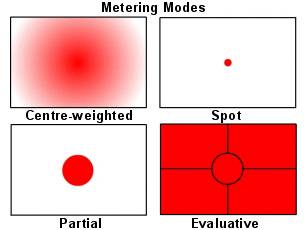

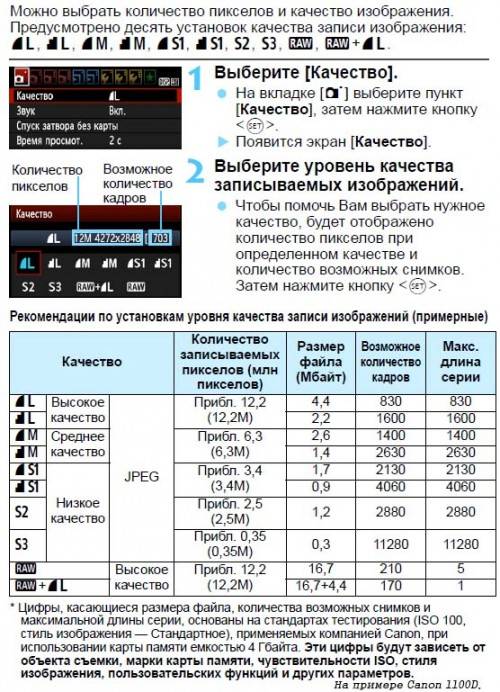



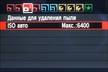







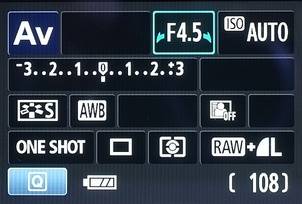
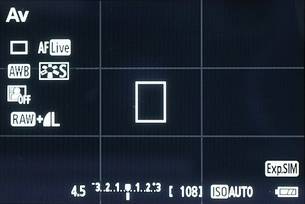

 Canon EF 50mm f/1.8 STMОбновлённый светосильный «полтинник» с высоким качеством изображения. Оснащён STM-автофокусом, благодаря которому наведение на резкость происходит беззвучно и плавно, что особенно важно во время видеосъёмки. Один из самых доступных светосильных объективов. Совместим с камерами EOS M через адаптер.
Canon EF 50mm f/1.8 STMОбновлённый светосильный «полтинник» с высоким качеством изображения. Оснащён STM-автофокусом, благодаря которому наведение на резкость происходит беззвучно и плавно, что особенно важно во время видеосъёмки. Один из самых доступных светосильных объективов. Совместим с камерами EOS M через адаптер. Canon EF-S 10-18mm f/4.5-5.6 IS STMСверхширокоугольный зум-объектив, оснащённый стабилизатором изображения. Отличный выбор для архитектурной и пейзажной фотографии. Быстрый и беззвучный STM-автофокус хорошо подойдёт не только для фото-, но и для видеосъёмки. Высокое качество изображения по доступной цене. Совместим с камерами EOS M через адаптер.
Canon EF-S 10-18mm f/4.5-5.6 IS STMСверхширокоугольный зум-объектив, оснащённый стабилизатором изображения. Отличный выбор для архитектурной и пейзажной фотографии. Быстрый и беззвучный STM-автофокус хорошо подойдёт не только для фото-, но и для видеосъёмки. Высокое качество изображения по доступной цене. Совместим с камерами EOS M через адаптер. Canon EF 75-300 f/4-5.6 III USMКомпактный и лёгкий телеобъектив с мощным зумом. Хорошо подойдёт для съёмки удалённых объектов. Имеет хорошее соотношение цены и качества. Удобный объектив для съёмки в поездках.
Canon EF 75-300 f/4-5.6 III USMКомпактный и лёгкий телеобъектив с мощным зумом. Хорошо подойдёт для съёмки удалённых объектов. Имеет хорошее соотношение цены и качества. Удобный объектив для съёмки в поездках. Canon Speedlite 430EX-RT IIIОдна из самых популярных вспышек от Canon. Удачный баланс между мощностью импульса и невысокой стоимостью. Благодаря поворотной голове вы легко сможете отразить свет от потолка или стен для более мягкого и равномерного заполнения. Хороший выбор для продвинутых фотолюбителей.
Canon Speedlite 430EX-RT IIIОдна из самых популярных вспышек от Canon. Удачный баланс между мощностью импульса и невысокой стоимостью. Благодаря поворотной голове вы легко сможете отразить свет от потолка или стен для более мягкого и равномерного заполнения. Хороший выбор для продвинутых фотолюбителей. Canon Speedlite 470EX-AIЭто первая в мире вспышка, которая может автоматически подбирать оптимальный угол поворота головы для съёмки с отражённым светом. Speedlite 470EX-AI имеет высокую мощность, быстро и бесшумно перезаряжается.
Canon Speedlite 470EX-AIЭто первая в мире вспышка, которая может автоматически подбирать оптимальный угол поворота головы для съёмки с отражённым светом. Speedlite 470EX-AI имеет высокую мощность, быстро и бесшумно перезаряжается. Батарея LP-E8Дополнительная батарея для камеры пригодится во время продолжительного съёмочного дня. В ситуации, когда возможности зарядки ограничены, она станет настоящим спасением, позволяя продолжить съёмку после разрядки камеры.
Батарея LP-E8Дополнительная батарея для камеры пригодится во время продолжительного съёмочного дня. В ситуации, когда возможности зарядки ограничены, она станет настоящим спасением, позволяя продолжить съёмку после разрядки камеры. Canon SB100Компактная и стильная наплечная фотосумка. Вмещает камеру, два объектива и мелкие аксессуары. Удобна для фотопрогулок налегке, хорошо подходит для съёмки в путешествии.
Canon SB100Компактная и стильная наплечная фотосумка. Вмещает камеру, два объектива и мелкие аксессуары. Удобна для фотопрогулок налегке, хорошо подходит для съёмки в путешествии. Canon SL100Компактный фоторюкзак с одной лямкой. Можно быстро доставать фотоаппарат, не снимая рюкзак. Хорошо подойдёт для непродолжительной съёмки в городе, когда важны мобильность и удобство использования. Вмещает камеру, пару объективов и мелкие аксессуары.
Canon SL100Компактный фоторюкзак с одной лямкой. Можно быстро доставать фотоаппарат, не снимая рюкзак. Хорошо подойдёт для непродолжительной съёмки в городе, когда важны мобильность и удобство использования. Вмещает камеру, пару объективов и мелкие аксессуары. Canon HL100Компактная треугольная фотосумка, вмещающая фотоаппарат с небольшим объективом. Хорошо подходит для коротких фотопрогулок. Может служить дополнительной защитой фотокамеры при переноске в обычном рюкзаке или чемодане.
Canon HL100Компактная треугольная фотосумка, вмещающая фотоаппарат с небольшим объективом. Хорошо подходит для коротких фотопрогулок. Может служить дополнительной защитой фотокамеры при переноске в обычном рюкзаке или чемодане.


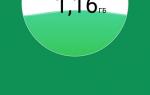 Обзор смартфона ASUS ZenFone Max Pro (M1) ZB602KL
Обзор смартфона ASUS ZenFone Max Pro (M1) ZB602KL Полный гайд по настройке кс го
Полный гайд по настройке кс го Как правильно монтировать проектор и не допустить распространенных ошибок
Как правильно монтировать проектор и не допустить распространенных ошибок Настройка IP камеры D-Link
Настройка IP камеры D-Link